Beolvasás módban kép is
küldhető (Beolvasás e-mail-be, Beolvasás FTP-re, Beolvasás az Asztalra,
valamint a Beolvasás hálózati mappába).
Vigyázat
Ne tegyen semmit az eredeti méret érzékelője alá. Ha úgy zárja le az automatikus dokumentumadagolót, hogy alatta van egy tárgy, az megrongálhatja az eredeti méret érzékelőjét, és megakadályozza az eredeti méret helyes felismerését.Helyezze be az eredetit.
Helyezze az eredetit az automatikus dokumentumadagoló tálcájába vagy a dokumentumüvegre.-2.png)
 ). Ha fekvő (vízszintes) (
). Ha fekvő (vízszintes) (
 ) tájolással helyezi be, a gép nem a helyes
méretet fogja észlelni. Egy A5R (5-1/2" x 8-1/2"R) méretű eredeti esetében
az eredeti méretét kézzel adja meg.
) tájolással helyezi be, a gép nem a helyes
méretet fogja észlelni. Egy A5R (5-1/2" x 8-1/2"R) méretű eredeti esetében
az eredeti méretét kézzel adja meg.Adja meg a rendeltetési helyet.
RENDELTETÉSI HELY VISSZAKERESÉSE A CÍMTÁRBÓL Lapolvasás e-mailbe
Lapolvasás e-mailbe Szkennelés FTP-re
Szkennelés FTP-re Lapolvasás hálózati mappába
Lapolvasás hálózati mappába Lapolvasás az asztalra
Lapolvasás az asztalra gombra koppintva vált képernyőt, akkor
a koppintott gomb rendeltetési helyét is automatikusan megadja.
gombra koppintva vált képernyőt, akkor
a koppintott gomb rendeltetési helyét is automatikusan megadja.Koppintson a [Eredeti] gombra.
Koppintson a megfelelő tájolás gombjára.
Adja meg az 1. lépésben behelyezett eredeti tájolását. gombra.
gombra.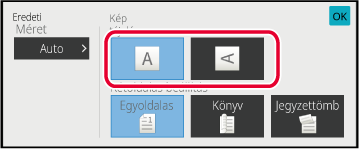
Az eredeti beolvasásának megkezdéséhez koppintson a [F/F Start] vagy [Szín Start] gombra.
Ha az eredetit a dokumentumüvegre helyzete, cserélje ki a következő eredetire, majd koppintson a [F/F Start] vagy [Szín Start] gombra.
Ismételje ezt a műveletet, amíg minden eredetit be nem olvasott.Koppintson a [Olvasás Vége] gombra.
Egy hangjelzést fog hallani, ami azt jelzi, hogy a művelet befejeződött.Lapolvasásos küldés végrehajtásakor módosítsa
a tárgyat, fájlnevet, válaszcímet és szövegtörzset. Szükség esetén közvetlenül
adja meg a szöveget.
Koppintson a [Részletes] gombra, hogy normál módra váltson.
EGYSZERŰ MÓDA tárgy módosításához koppintson a [Tárgy] adatbeviteli mezőre.
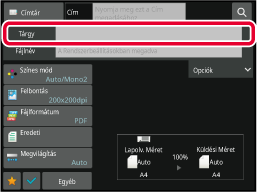
Koppintson egy előre beállított szöveg gombra.
Ha végzett a beállításokkal, akkor koppintson a gombra.
gombra.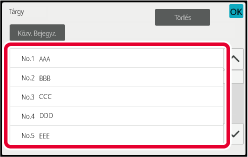
A fájlnév módosításához koppintson a [Fájlnév] adatbeviteli mezőre.
Ha végzett a beállításokkal, akkor koppintson a gombra.
gombra.
Koppintson a [Opciók] gombra.
A válaszcím módosításához koppintson a [Válaszcím] adatbeviteli mezőre.
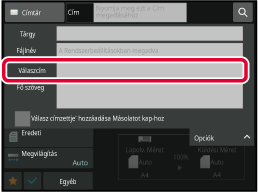
Érintse meg a válaszcímként használni kívánt billentyűt.
Ha végzett a beállításokkal, akkor koppintson a gombra.
gombra. beállítása hozzáad egy válaszcímet másolat (Cc)
címhez.
beállítása hozzáad egy válaszcímet másolat (Cc)
címhez.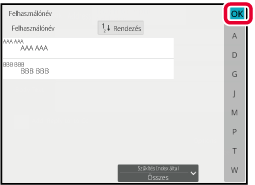
A szövegtörzs módosításához koppintson a [Fő szöveg] adatbeviteli mezőre.
Írja be a szövegtörzset.
Ha végzett a beállításokkal, akkor koppintson a gombra.
gombra.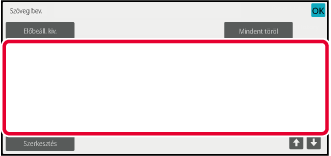
Faxot küld Internet fax
módban. Ez a műveletsor a Közv.SMTP funkcióval történő közvetlen
küldésre is használható.
Helyezze be az eredetit.
Helyezze az eredetit az automatikus dokumentumadagoló tálcájába vagy a dokumentumüvegre.Figyelem
Ne tegyen semmit az eredeti méret érzékelője alá. Ha úgy zárja le az automatikus dokumentumadagolót, hogy alatta van egy tárgy, az megrongálhatja az eredeti méret érzékelőjét, és megakadályozza az eredeti méret helyes felismerését. ).
Ha fekvő (
).
Ha fekvő (
 ) tájolással helyezi be, a gép nem a helyes
méretet fogja észlelni.
Egy A5R (5-1/2" x 8-1/2"R) méretű eredeti esetében az eredeti méretét
kézzel adja meg.
) tájolással helyezi be, a gép nem a helyes
méretet fogja észlelni.
Egy A5R (5-1/2" x 8-1/2"R) méretű eredeti esetében az eredeti méretét
kézzel adja meg.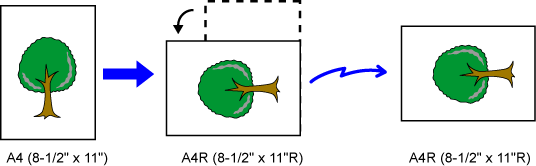
Koppintson a módjelző képernyőre, hogy az internet-fax mód kezdőképernyőjére váltson.
A HÁLÓZATI LAPOLVASÓ MÓD KIVÁLASZTÁSAAdja meg a rendeltetési helyet.
RENDELTETÉSI HELY VISSZAKERESÉSE A CÍMTÁRBÓL ikon megjelenik a gyorsgombban, amelyben
az Internet fax címek tárolva vannak.
ikon megjelenik a gyorsgombban, amelyben
az Internet fax címek tárolva vannak.Koppintson a [Eredeti] gombra.
Koppintson a megfelelő tájolás gombjára.
Ha végzett a beállításokkal, akkor koppintson a gombra.
gombra.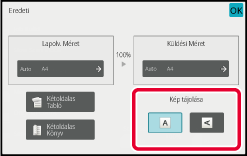
Az eredeti beolvasásának megkezdéséhez koppintson a [Start] gombra.
Ha az eredetit a dokumentumüvegre helyzete, cserélje ki a következő eredetire, majd koppintson a [Start] gombra.
Ismételje ezt a műveletet, amíg minden eredetit be nem olvasott.Koppintson a [Olvasás Vége] gombra.
Egy hangjelzést fog hallani, ami azt jelzi, hogy a művelet befejeződött.Internet fax küldés végrehajtásakor a tárgy,
fájlnév és szövegtörzs módosítható. Szükség esetén közvetlenül adja
meg a szöveget. Konfiguráljon fájlnevet és más beállításokat az
Internet faxhoz az egyéb funkciók küldési beállításainak a segítségével.
Koppintson a módjelző képernyőre, hogy az internet-fax mód kezdőképernyőjére váltson.
A HÁLÓZATI LAPOLVASÓ MÓD KIVÁLASZTÁSA (6-9. oldal)Koppintson a [Küldési Beáll.] gombra.
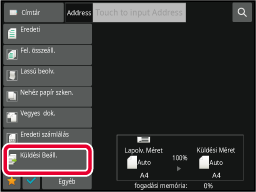
A tárgy módosításához koppintson a [Tárgy] adatbeviteli mezőre.

Koppintson egy előre beállított szöveg gombra.
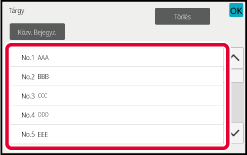
A fájlnév módosításához koppintson a [Fájlnév] adatbeviteli mezőre.
Koppintson egy előre beállított szöveg gombra.
Ha végzett a beállításokkal, akkor koppintson a gombra.
gombra.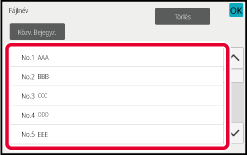
A szövegtörzs módosításához koppintson a [Fő szöveg] adatbeviteli mezőre.
Írja be a szövegtörzset.
Ha végzett a beállításokkal, akkor koppintson a gombra.
gombra.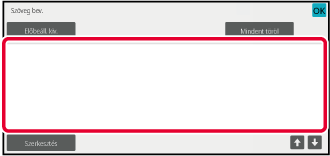
 gombot.
gombot.Azonos kép küldése több
beolvasási, internet-fax és fax módú rendeltetési helyre egyetlen
műveletben.
Egy művelettel akár 500 rendeltetési helyre küldhet adatokat,
beleértve a késleltetett küldési feladatokat is. (Ha például már
450 rendeltetési helyre késleltet körfax (szórás) küldési feladatot,
még 50 rendeltetési helyre küldhet körfaxot.)
.png)
Egyszerűbb névjegyként vagy csoportként eltárolni azokat
a rendeltetési helyeket, ahová gyakran küld körfaxot.
Egy névjegyben legfeljebb 500 rendeltetési helyet lehet tárolni.
Körfax küldésénél több faxszám visszakereséséhez egyszerűen
koppintson a névjegy vagy a csoport gombjára.
Gyorsgombbal is elküldheti a faxokat, ha a címek felvételénél
a [Beállítás alapértelmezett használatként] jelölőnégyzetet
 állapotba állítja. Ha átmenetileg el
szeretne távolítani egy rendeltetési helyet a tárolt címek közül, nyissa
meg a részletek megerősítése képernyőt és távolítsa el a rendeltetési
helyet.
állapotba állítja. Ha átmenetileg el
szeretne távolítani egy rendeltetési helyet a tárolt címek közül, nyissa
meg a részletek megerősítése képernyőt és távolítsa el a rendeltetési
helyet.
ÚJRAKÜLDÉS A KÜLDÉSI NAPLÓ ALAPJÁN
 (gyári alapértelmezett beállítás), a
kép csak azokra a címekre lesz elküldve, amelyek a [Beállítás alapért. használatként]
beállítással
voltak beállítva az aktuálisan kiválasztott módban. Ha a
(gyári alapértelmezett beállítás), a
kép csak azokra a címekre lesz elküldve, amelyek a [Beállítás alapért. használatként]
beállítással
voltak beállítva az aktuálisan kiválasztott módban. Ha a
 jelölést eltávolítja, a kép más módok
címeire is elküldhetővé válik.
jelölést eltávolítja, a kép más módok
címeire is elküldhetővé válik.Helyezze be az eredetit.
Helyezze az eredetit az automatikus dokumentumadagoló tálcájába vagy a dokumentumüvegre.Adja meg az összes rendeltetési helyet.
RENDELTETÉSI HELY VISSZAKERESÉSE A CÍMTÁRBÓL gombra.
gombra.A műveleti panelen koppintson az [Cím áttekintés] gombra.
Ellenőrizze a rendeltetési helyet.
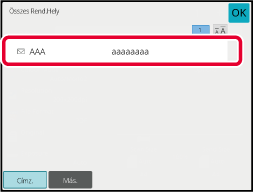
Az eredeti beolvasásának megkezdéséhez koppintson a [F/F Start] vagy [Szín Start] gombra (normál módban [Start] gomb).
Ez a szakasz azokat a beállításokat mutatja
be, amelyekre ügyelnie kell, ha többféle címet ad meg körfax küldéséhez.
Ha a körfax küldésekor vegyes címtípusok (pl. beolvasás módú
és internet-fax módú rendeltetési helyek) vannak megadva, a beállítások
minden címre engedélyezve lesznek függetlenül attól, hogy melyik
mód képernyőjén adta meg azokat. Tartsa észben a következő kivételeket:
Internet Fax
címek nem szerepelnek rendeltetési helyként
| Fájlformátum (fájltömörítési mód) |
A "Beállítások (rendszergazda)" [Rendszerbeállítások] → [Kép Küldési Beállítások] → [Képolvasás beállítások] → [Feltétel Beállítások] → [Tömörítési mód szórásnál] menüpontjában megadott tömörítési módot alkalmazza minden rendeltetési helyre. |
|---|---|
| Színes mód |
Ha a szín üzemmód beállítása beolvasási üzemmódban [Színes], a rendszer a képet Mono2 módban küldi a fax címekre és színes módban a beolvasási címekre. Ha a képet Mono2 módban kívánja elküldeni az összes címre, normál módban érintse meg az [Azonos kép küldése Fax címként] gombot a kezelőpanelen. |
| Eredeti számláló |
Egy olyan mód címe, amelyben az eredeti oldalak száma meg van adva, ha létezik, engedélyezett. |
| Lapolvasási fájlméret |
Ha a körfax címzettjei között szerepel olyan rendeltetési hely, amelyre az [Küldött adatok maximális mérete (e-mail)] vagy [Küldött adatok maximális mérete (FTP/asztali/hálózati mappa)] használatával csatolási méretkorlátozás lett beállítva (a "Beállítások (rendszergazda)" menüben válassza ki a [Rendszerbeállítások] → [Kép Küldési Beállítások] → [Képolvasás beállítások] → [Feltétel Beállítások] opciót), a korlátozás azokra a rendeltetési helyekre is vonatkozni fog, amelyekhez nem lett korlát beállítva. |
| Többképes |
Ez a mód csak a fax esetében érhető el. Egy a megfelelő funkcióval rendelkező módhoz kapcsolódik. |
| Színkihagyás |
Ez a mód a Lapolvasó és az Adatbevitel esetében érhető el. Egy a megfelelő funkcióval rendelkező módhoz kapcsolódik. |
| RGB |
Ez a mód Lapolvasó, Hálózati mappa és FTP/Asztal esetén érhető el. Egy a megfelelő funkcióval rendelkező módhoz kapcsolódik. |
Internet
Fax címek szerepelnek rendeltetési helyként
Ha Internet Fax címek szerepelnek rendeltetési helyként, az
alábbi korlátozások érvényesek.
| Színes mód |
Rögzített fekete és fehér bináris. |
|---|---|
| Fájlformátum (fájltömörítési mód) |
Rögzített TIFF. |
| Eredeti |
Az összes cím esetén a küldött kép szélessége azonos az Internet Fax képszélességgel. |
| Háttér beállítás |
Nem állítható be. |
| Üres oldal átugrás | |
| Színkihagyás | |
| Kontraszt | |
| Élesség | |
| RGB | |
| Aláírás | |
| Titkosítás | |
| Többszörös szegélyvágás | |
| Névjegykártya beolvasása | |
| Képkivágás |
Egy befejezett Körfax küldés eredménye ellenőrizhető
a feladatállapot képernyőn. Ha a küldés bármelyik rendeltetési helyre
sikertelen, küldje újra a képet azokra a rendeltetési helyekre.
Koppintson a feladat állapotkijelzőre.
Koppintson a [Lapolvasás] vagy az [Internet Fax] gombra, majd a [Kész] gombra.
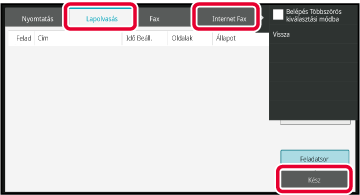
A befejezett körfax küldés gombjára koppintást követően a kezelőpanelen koppintson [A kiválasztott feladat részleteinek ellenőrzése] gombra.
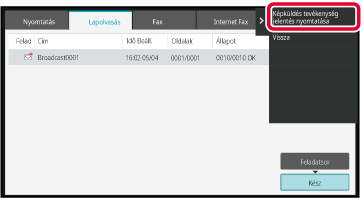
A [Sikertelen] fülre koppintást követően a kép ismételt elküldéséhez koppintson az [Sikertelenül küldött címekre újraküldés] gombra a műveleti panelen.
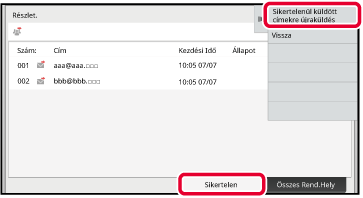
Egy számítógépes fájl elküldhető
a gépen keresztül faxként (PC-i-fax funkció).
Faxok küldhetők a PC-i-fax funkció használatával ugyanúgy,
ahogy a dokumentumok nyomtatódnak. Válassza ki a PC-Fax illesztőprogramot
a számítógép nyomtató-illesztőprogramjaként, majd válassza ki a
nyomtatási parancsot a szoftveralkalmazásban. A gép létrehozza a
küldendő képadatokat, és Internet faxként elküldi őket.
A "Log Viewer" alkalmazás segítségével a Log Viewer alkalmazásban
látható küldési naplóval küldhetők Internet-faxok.
A funkció használatának műveletsoráról a PC-Fax illesztőprogram
súgójában olvashat.
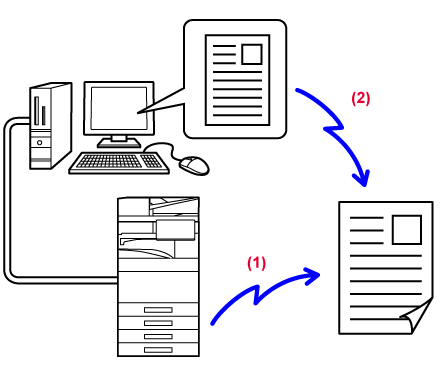
Version 06a / bp70c65_usr_06a_hu